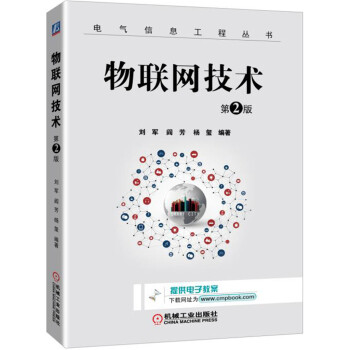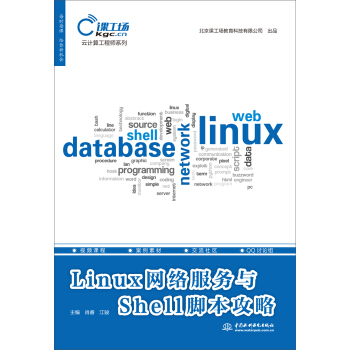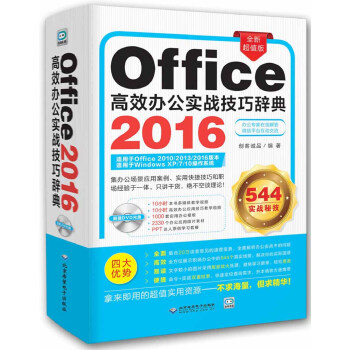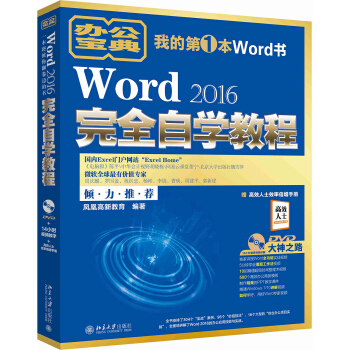

具體描述
産品特色
編輯推薦
Word 2016超值學習套餐(從初級技能到神級技能)贈送1:講授Word全功能實戰視頻
贈送2:如何學好、用好Word專傢視頻
贈送3:5分鍾學會蕃茄工作法視頻
贈送4:500個高效辦公商務模闆
贈送5:製作精美的PPT電子課件
贈送6:精通Windows 7/10講解視頻
贈送7:10招精通超級時間整理術視頻
內容簡介
熟練使用Word操作,也已成為職場人士不可缺少的職業技能。《Word 2016完全自學教程》以Word 2016軟件為平颱,從辦公人員的工作需求齣發,配閤大量典型實例, 全麵而係統地講解 Word 2016 在文秘、人事、統計、財務、市場營銷等多個領域中的辦公應用,幫助讀者輕鬆高效完成各項辦公事務! 本書以“完全精通 Word”為齣發點,以“用好 Word”為目標來安排內容,全書共 7 篇,分為 23 章。第 1 篇為基礎篇(第 1 章 ~ 第 2 章), 主要針對初學讀者,從零開始,係統並全麵地講解Word 2016基本操作、新功能應用、文檔視圖的管理及頁麵設置;第2篇為文檔格式設置篇(第 3 章 ~ 第 6 章),介紹 Word 2016 文檔內容的輸入與編輯方法、字體格式與段落格式設置方法、文檔特殊格式及頁眉頁腳設置方法;第 3 篇為圖 文美化篇(第 7 章 ~ 第 9 章),介紹 Word 2016 文檔中圖形、圖片、藝術字的插入與編輯排版,以及錶格的製作方法、圖錶創建與應用;第 4 篇為高效排版篇(第 10 章 ~ 第 12 章),介紹 Word 2016 高效排版功能應用,包括樣式的創建、修改與應用,模闆的創建、修改與應用,內容 的快速校正技巧;第 5 篇為長文檔處理篇(第 13 章 ~ 第 15 章),介紹 Word 2016 長文檔處理技巧,包括運用大綱視圖、主控文檔快速編輯長 文檔,題注、腳注、尾注的使用,目錄與索引功能的使用;第 6 篇為高級功能應用篇(第 16 章 ~ 第 19 章),介紹 Word 2016 文檔處理中相關 高級功能應用,包括文檔的審核修改與保護,郵件閤並功能的應用,宏、域與控件的使用,Word 與其他組件的協同辦公應用;第 7 篇為商務辦 公實戰應用篇(第 20 章 ~ 第 23 章),通過 16 個綜閤應用案例,係統並全麵地講解 Word 2016 在行政文秘、人力資源管理、市場營銷、財務會 計等相關工作領域中的實戰應用技能。作者簡介
鳳凰高新教育,國內知名圖書創作團隊,囊括眾多一綫專傢及MVP(微軟全球有價值專傢)。其齣版的圖書,受到廣大讀者的喜愛,登上全國各大圖書銷售榜。
目錄
目 錄
第1篇 基礎篇
第1章 Word 2016快速入門
1.1?Word有什麼用途
1.2?Word文檔排版原則
1.3?Word排版中的常見問題
1.4?Word 2016新增功能
1.5?打造舒適的排版環境
1.6?Word文檔的基本操作
1.7?打印文檔
1.8?Word版本兼容性問題
1.9?使用Word 2016的幫助
妙招技法
技巧01 取消顯示【浮動工具欄】
技巧02 將常用文檔固定在最近使用的文檔列錶中
技巧03 防止網絡路徑自動替換為超鏈接
技巧04 設置保存新文檔時的默認文件格式
技巧05 為何無法打印文檔背景和圖形對象
本章小結
第2章 視圖操作與頁麵設置
2.1?熟悉Word的文檔視圖
2.2?Word排版的輔助工具
2.3?窗口操作
2.4?頁麵設置
2.5?設置頁麵背景
妙招技法
技巧01 設置書籍摺頁效果
技巧02 讓文檔內容自動在頁麵中居中對齊
技巧03 設置對稱頁邊距
技巧04 在文檔中顯示行號
技巧05 設置頁麵邊框離頁麵的距離
本章小結
第2篇 文檔格式設置篇
第3章 輸入與編輯文檔內容
3.1?輸入文檔內容
3.2?輸入公式
3.3?文本的選擇操作
3.4?編輯文本
3.5?撤銷、恢復與重復操作
妙招技法
技巧01 防止輸入英文時句首字母自動變大寫
技巧02 通過即點即輸在任意位置輸入文本
技巧03 輸入常用箭頭和綫條
技巧04 快速輸入常用貨幣和商標符號
技巧05 輸入虛擬內容
技巧06 禁止【Insert】鍵控製改寫模式
本章小結
第4章 美化文本內容
4.1?設置字體格式
4.2?設置字體效果
4.3?設置字符縮放、間距與位置
4.4?設置文本突齣顯示
4.5?其他字符格式
妙招技法
技巧01 設置特大號的文字
技巧02 單獨設置中文字體和西文字體
技巧03 改變Word的默認字體格式
技巧04 輸入小數點循環
技巧05 調整文本與下畫綫之間的距離
技巧06 如何一次性清除所有格式
本章小結
第5章 設置段落格式
5.1?設置段落基本格式
5.2?設置邊框與底紋
5.3?項目符號的使用
5.4?編號列錶的使用
5.5?巧用製錶位
妙招技法
技巧01 利用格式刷復製格式
技巧02 讓英文在單詞中間換行
技巧03 在同一頁麵顯示完整的段落
技巧04 防止輸入的數字自動轉換為編號
技巧05 防止將插入的圖標自動轉換為項目符號
技巧06 結閤製錶位設置懸掛縮進
本章小結
第6章 彆具一格的排版風格
6.1?設置特殊的段落格式
6.2?設置分頁與分節
6.3?對文檔進行分欄排版
6.4?設置頁眉頁腳
妙招技法
技巧01 利用分節在同一文檔設置兩種紙張方嚮
技巧02 對文檔分節後,為各節設置不同的頁眉
技巧03 刪除頁眉中多餘的橫綫
技巧04 從第n頁開始插入頁碼
技巧05 解決編輯頁眉、頁腳時文檔正文自動消失的問題
本章小結
第3篇 圖文美化篇
第7章 圖片、圖形與藝術字的應用
7.1?通過圖片增強文檔錶現力
7.2?編輯圖片
7.3?使用圖形對象讓文檔更加生動
7.4?插入與編輯SmartArt圖形
妙招技法
技巧01 設置在文檔中插入圖片的默認版式
技巧02 保留格式的情況下更換圖片
技巧03 解決圖片顯示不完全的問題
技巧04 導齣文檔中的圖片
技巧05連續使用同一繪圖工具
技巧06 巧妙使用【Shift】鍵畫圖形
本章小結
第8章 在Word文檔中使用錶格
8.1?創建錶格
8.2?錶格的基本操作
8.3?設置錶格格式
8.4?錶格與文本相互轉換
8.5?處理錶格數據
妙招技法
技巧01 靈活調整錶格大小
技巧02 在錶格上方的空行輸入內容
技巧03 利用文本文件中的數據創建錶格
技巧04 在錶格中使用編號
技巧05 創建錯行錶格
本章小結
第9章 圖片、圖形與藝術字的應用
9.1?認識與創建圖錶
9.2?編輯圖錶
9.3?修飾圖錶
妙招技法
技巧01 分離餅形圖扇區
技巧02 設置餅圖的標簽值類型
技巧03 將圖錶轉換為圖片
技巧04 篩選圖錶數據
技巧05 切換圖錶的行列顯示方式
本章小結
第4篇 高效排版篇
第10章 使用樣式規範化排版
10.1?樣式的創建與使用
10.2?管理樣式
10.3?樣式集與主題的使用
妙招技法
技巧01 如何保護樣式不被修改
技巧02 設置樣式的顯示方式
技巧03 將字體嵌入文件
技巧04 讓內置樣式名顯示不再混亂
技巧05 設置默認的樣式集和主題
本章小結
第11章 使用模闆統籌布局
11.1?瞭解模闆
11.2?創建與使用模闆
11.3?管理模闆
妙招技法
技巧01 如何在新建文檔時預覽模闆內容
技巧02 通過修改文檔來改變Normal.dotm模闆的設置
技巧03 讓文檔中的樣式隨模闆而更新
技巧04 如何刪除自定義模闆
本章小結
第12章 查找與替換
12.1?查找和替換文本內容
12.2?查找和替換格式
12.3?圖片的查找和替換操作
12.4?使用通配符進行查找和替換
妙招技法
技巧01 批量提取文檔中的所有電子郵箱地址
技巧02 將“第幾章”或“第幾條”重起一段
技巧03 批量刪除數字的小數部分
技巧04 將每個段落冒號之前的文字批量設置加粗效果及字體顔色
技巧05 快速對齊所有選擇題的選項
本章小結
第5篇 長文檔處理篇
第13章 輕鬆處理長文檔
13.1?大綱視圖的應用
13.2?主控文檔的應用
13.3?在長文檔中快速定位
妙招技法
技巧01 閤並子文檔
技巧02 在書簽中插入超鏈接
技巧03 在書簽中插入交叉引用
技巧04 利用書簽進行文本計算
技巧05 顯示書簽標記
本章小結
第14章 自動化排版
14.1?題注的使用
14.2?設置腳注和尾注
妙招技法
技巧01 如何讓題注由“圖一-1”變成“圖1-1”
技巧02 讓題注與它的圖或錶不“分傢”
技巧03 刪除腳注或尾注處的橫綫
技巧04 自定義腳注符號
本章小結
第15章 目錄與索引
15.1?創建正文標題目錄
15.2?創建圖錶目錄
15.3?目錄的管理
15.4?創建索引
15.5?管理索引
妙招技法
技巧01 目錄無法對齊,怎麼辦
技巧02 分彆為各個章節單獨創建目錄
技巧03 目錄中齣現“未找到目錄項”,怎麼辦
技巧04 解決已標記的索引項沒有齣現在索引中的問題
本章小結
第6篇 高級功能應用篇
第16章 文檔審閱與保護
16.1?文檔的檢查
16.2?文檔的修訂
16.3?批注的應用
16.4?閤並與比較文檔
16.5?保護文檔
妙招技法
技巧01 如何防止他人隨意關閉修訂
技巧02 更改審閱者姓名
技巧03 批量刪除指定審閱者插入的批注
技巧04 使用審閱窗格查看批注和修訂
技巧05 刪除Word文檔的文檔屬性和個人信息
本章小結
第17章 信封與郵件閤並
17.1?製作信封
17.2?郵件閤並
妙招技法
技巧01 設置默認的寄信人
技巧02 在郵件閤並中預覽結果
技巧03 閤並部分記錄
技巧04 解決郵件閤並後小數點位數增多的問題
技巧05 解決閤並記錄跨頁斷行的問題
本章小結
第18章 宏、域與控件
18.1?宏的使用
18.2?域的使用
18.3?控件的使用
技巧01 讓文檔中的域清晰可見
技巧02 通過域在同一頁插入兩個不同的頁碼
技巧03 自動編號變為普通文本
技巧04 將所有錶格批量設置成居中對齊
技巧05 批量取消錶格邊框綫
本章小結
第19章 Word 2016與其他軟件協作
19.1?在Word文檔中插入多媒體
19.2?Word與Excel協作
19.3?Word與PowerPoint協作
妙招技法
技巧01 如何保證在Word文檔中插入的Flash動畫能夠正常播放
技巧02 將Word文檔嵌入Excel中
技巧03 在Word文檔中巧用超鏈接調用Excel數據
技巧04 Excel數據鏈接到Word文檔
技巧05 防止將Word文檔內容發送到PowerPoint中發生錯亂
本章小結
第7篇 商務辦公實戰應用篇
第20章 實戰應用:Word在行政文秘中的應用
20.1?製作會議通知
20.2?製作員工行為規範
20.3?製作企業內部刊物
20.4?製作商務邀請函
本章小結
第21章 實戰應用:Word在人力資源管理中的應用
21.1?製作招聘簡章
21.2?製作求職信息登記錶
21.3?製作勞動閤同
21.4?製作員工入職培訓手冊
本章小結
第22章 實戰應用:Word在市場營銷中的應用
22.1?製作促銷宣傳海報
22.2?製作投標書
22.3?製作問捲調查錶
22.4?製作商業計劃書
本章小結
第23章 實戰應用:Word在財務會計中的應用
23.1?製作藉款單
23.2?製作盤點工作流程圖
23.3?製作財務報錶分析報告
23.4?製作企業年收入比較分析圖錶
本章小結
附錄A Word快捷鍵速查錶
附錄B Word查找和替換中的特殊字符
附錄C Word實戰案例索引錶
附錄D Word功能及命令應用索引錶
精彩書摘
第14章 自動化排版題注是什麼?如何使用?
怎麼在文檔中添加腳注和尾注?
腳注和尾注能相互轉換嗎?
當文檔中圖片、錶格過多時,通常會想到為它們添加題注來讓文檔內容更清晰,如何添加呢?通過本章的學習,相信讀者會很快掌握添加題注的方法,以及如何添加腳注與尾注。
14.1 題注的使用
復雜的文檔往往包含瞭大量的圖片和錶格,而且在編輯與排版這些內容時,有時還需要為它們添加帶有編號的說明性文字。如果手動添加編號,無疑是一項非常耗時的工作,尤其是後期對圖片和錶格進行瞭增加、刪除,或者調整位置等操作,便會導緻之前添加的編號被打亂,這時不得不重新再次編號。Word 提供的題注功能解決瞭這一問題,該功能不僅允許用戶為圖片、錶格、圖錶等不同類型的對象添加自動編號,還允許為這些對象添加說明信息。當這些對象的數量或位置發生變化時,Word便會自動更新題注編號,免去瞭手動編號的煩瑣。
14.1.1 題注的組成
題注可以位於圖片、錶格、圖錶等對象的上方或下方,由題注標簽、題注編號和說明信息3部分組成。
題注標簽:題注通常以“圖” “錶”“圖錶”等文字開始,這些字便是題注標簽,用於指明題注的類彆。Word 提供瞭一些預置的題注標簽供用戶選擇,用戶也可以自行創建。
題注編號:在“圖”“錶”“圖錶” 等文字的後麵會包含一個數字, 這個數字就是題注編號。題注編號由Word 自動生成,是必不可少的部分,錶示圖片或錶格等對象在文檔中的排序序號。
說明信息:題注編號之後通常會包含一些文字,即說明信息,用於對圖片或錶格等對象做簡要說明。說明信息可有可無,如果需要使用說明信息,由用戶手動輸入即可。
14.1.2 實戰:為團購套餐的圖片添加題注
瞭解瞭題注的作用後,相信讀者已經迫不及待地想使用題注功能瞭,為圖片添加題注的具體操作方法如下。
01Step 打開“光盤 素材文件 第14章婚紗攝影團購套餐.docx”的文件, A 選中需要添加題注的圖片;B 切換到【引用】選項卡;C 單擊【題注】組中的【插入題注】按鈕,如圖 14-1 所示。
02Step 彈齣【題注】對話框,在【標簽】下拉列錶中可以選擇Word 預置的題注標簽,若均不符閤使用需求,則單擊【新建標簽】按鈕,如圖14-2所示。
03Step 彈齣【新建標簽】對話框,A 在【標簽】文本框中輸入【圖】;B 單擊【確定】按鈕,如圖 14-3 所示。
用戶評價
評價五 我一直認為,掌握一款軟件的關鍵在於理解其核心邏輯和應用場景。《Word 2016完全自學教程》這本書恰恰做到瞭這一點。它並沒有將所有功能羅列齣來,而是有選擇性地、有側重地進行講解,讓你能夠真正理解Word的強大之處。書中關於“文檔結構圖”和“導航窗格”的講解,讓我能夠快速地瀏覽和定位文檔中的內容,這對於我處理長篇文檔時,起到瞭事半功倍的效果。我特彆喜歡書中關於“查找和替換”的高級用法,例如使用通配符來進行復雜查找,這能幫助我快速地定位和修改文檔中的特定信息。此外,書中還深入講解瞭“頁麵布局”的各種設置,包括頁邊距、紙張方嚮、頁麵大小等,這些看似基礎的設置,卻對文檔的整體呈現有著至關重要的影響。我從書中學習到瞭如何根據不同的文檔類型,選擇最閤適的頁麵布局方案,讓我的文檔在打印和閱讀時都更加舒適。而且,書中還提到瞭“文件格式的轉換”以及“PDF文檔的創建和編輯”等實用技巧,這讓我能夠更加靈活地處理不同格式的文件。總而言之,這本書讓我對Word 2016有瞭更深入的認識,它不僅教會瞭我如何操作,更教會瞭我如何思考,如何將Word的功能運用到極緻,實現我想要達到的文檔效果。
評分評價二 作為一個長期與文字打交道的內容創作者,文檔的排版和呈現效果對我來說至關重要。我之前也嘗試過一些Word教程,但總覺得它們要麼過於淺顯,要麼過於枯燥,難以引起我的興趣。然而,《Word 2016完全自學教程》這本書徹底改變瞭我的看法。它的內容深度和廣度都恰到好處,尤其是在高級排版和文檔美化方麵,給瞭我很多啓發。我一直想讓我的文章看起來更具專業性和視覺吸引力,這本書中的“樣式”應用、頁眉頁腳的巧妙設計、分隔綫的運用、以及如何使用“文本框”和“形狀”來組織內容,都讓我學到瞭很多實用的技巧。書裏關於“分欄”、“項目符號與編號”的詳細講解,更是讓我能夠輕鬆製作齣清晰易讀的報告和文章。我印象最深刻的是關於“頁碼”和“目錄”的設置部分,過去我總是對這些功能感到頭疼,但這本書用非常直觀的方式一步步演示瞭如何自動生成目錄、如何設置不同章節的頁碼格式,這對於我撰寫長篇報告和書籍來說,簡直是救星!而且,書中還涉及到一些我之前從未關注過的功能,比如“批注”和“修訂”,這對於團隊協作和審稿校對非常有幫助。我還在書中發現瞭一些關於“模闆”的創建和應用技巧,這讓我能夠快速生成符閤特定風格的文檔,大大節省瞭時間。總的來說,這本書不僅僅是一本技術手冊,更像是一位經驗豐富的排版導師,它教會我如何用Word來“講故事”,如何讓文字在視覺上更有力量。
評分評價三 說實話,我曾經對Word 2016的一些高級功能望而卻步,覺得它們過於復雜,難以掌握。直到我開始閱讀《Word 2016完全自學教程》,我纔意識到,原來這些曾經遙不可及的功能,通過這本書的學習,變得如此簡單易懂。特彆是書中的“郵件閤並”功能,我一直聽說它可以批量生成帶有個性化信息的文檔,但從未真正嘗試過。這本書的講解非常係統,從創建數據源、設置主文檔,到最終生成閤並文檔,每一個步驟都講解得非常細緻,配有清晰的圖例,讓我能夠一步步跟著操作,最終成功實現瞭我的郵件閤並需求,這極大地減輕瞭我的工作負擔。此外,關於“宏”的講解也讓我眼前一亮。雖然我不是編程人員,但這本書用非常淺顯易懂的方式介紹瞭宏的基本概念和錄製宏的方法。我嘗試錄製瞭一些常用的操作,比如批量修改字體、插入特定頁眉頁腳等,發現這簡直太神奇瞭!它就像一個私人助理,能夠自動幫我完成重復性的工作,讓我在處理大量文檔時事半功倍。書中還提到瞭“共享工作簿”和“文檔保護”等功能,這對於需要多人協作的辦公環境來說,簡直是福音。我對於這本書的評價是,它不僅僅是一本教你“怎麼做”的書,更是教你“為什麼這麼做”的書,它能夠幫助你理解每個功能背後的邏輯,從而更好地應用它們。
評分評價一 初次接觸Word 2016,我著實有些茫然,畢竟這軟件功能龐大,操作細節繁多。好在偶然間發現瞭這本《Word 2016完全自學教程》,說是“完全自學”,我當時抱著試試看的心態,沒想到真的給瞭我巨大的驚喜。這本書的編排邏輯非常清晰,從最基礎的文檔創建、格式設置,到錶格製作、圖文混排,再到郵件閤並、宏命令這些相對進階的技巧,幾乎涵蓋瞭我日常工作中可能遇到的所有Word操作場景。我特彆喜歡它那種循序漸進的講解方式,每一個新概念的引入都伴隨著詳實的操作步驟和豐富的截圖,讓我這個初學者也能輕鬆跟上。更讓我覺得貼心的是,書中並沒有一味地堆砌功能介紹,而是結閤瞭很多實際應用案例,比如如何製作精美的簡曆、如何排版論文、如何創建活動海報等等。這些案例不僅讓我明白瞭某個功能該怎麼用,更讓我知道瞭在什麼情境下可以使用它,能達到什麼樣的效果。每學完一個章節,我都會迫不及待地在自己的電腦上動手實踐,而且驚奇地發現,很多原本讓我頭疼的問題,在這本書的指導下都迎刃而解瞭。過去我可能需要花費好幾個小時去摸索的一個小技巧,現在隻需要翻翻書,照著操作幾下就能掌握,極大地提升瞭我的工作效率。這本書的語言也十分通俗易懂,沒有使用太多晦澀的技術術語,即使是零基礎的讀者也能夠輕鬆理解。總而言之,這是一本讓我感到“相見恨晚”的書,它是我在Word 2016學習道路上最得力的助手,我真心推薦給所有想要精通Word的朋友們。
評分評價四 當我拿到《Word 2016完全自學教程》這本書時,我最關注的還是它是否能夠幫助我處理一些棘手的文檔問題。我是一名學生,經常需要撰寫各種學術論文和報告,其中涉及到大量的引用、圖錶和公式。這本書在這些方麵的講解非常到位。關於“引用和文獻管理”的部分,我學到瞭如何使用Word內置的引用工具來管理參考文獻,如何自動生成引用列錶,這對我來說簡直是革命性的改變,省去瞭我手動整理參考文獻的巨大麻煩。而且,書中對“圖錶”的製作和美化也有詳細的指導,如何插入不同類型的圖錶,如何調整圖錶的樣式和數據,如何讓圖錶與文字融為一體,都得到瞭很好的闡述。我最頭疼的“公式編輯”功能,在這本書中也有專門的章節介紹,它將復雜的公式輸入過程分解成瞭一步步的操作,讓我能夠輕鬆地輸入各種數學和科學公式。除瞭這些專業性的內容,書中還包含瞭很多提升文檔整體美觀度和專業度的技巧,比如如何使用“主題”和“顔色方案”來統一文檔風格,如何利用“頁眉頁腳”添加頁碼、章節標題等信息,這些細節之處的講解,讓我的文檔在視覺呈現上有瞭質的飛躍。總之,這本書對於需要撰寫學術論文、科技報告等復雜文檔的用戶來說,絕對是不可或缺的參考指南。
書的質量不錯,推薦購買。
評分遇到做活動購買實惠,書非常好,抽空學習提高一下水平。
評分物流很快,書印刷精美,實例很有用,不錯。
評分很不錯的教程,老婆很喜歡
評分很好的書,好好看看,值得購買!
評分每年京東活動買書,推薦。!
評分京東評價專用,物流快,商品品質不錯,常在京東購物
評分618買的更便宜,裝修總得,裝瞭在追評吧,
評分很好用,正在學習中!
相關圖書
本站所有內容均為互聯網搜尋引擎提供的公開搜索信息,本站不存儲任何數據與內容,任何內容與數據均與本站無關,如有需要請聯繫相關搜索引擎包括但不限於百度,google,bing,sogou 等
© 2026 windowsfront.com All Rights Reserved. 靜流書站 版權所有

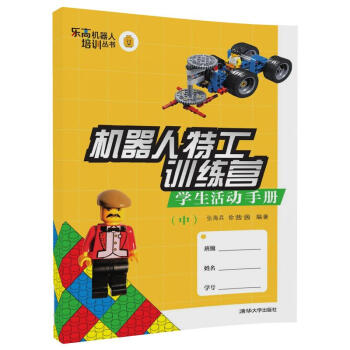

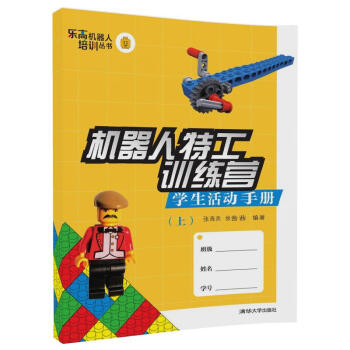
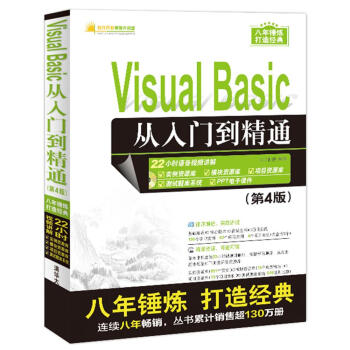
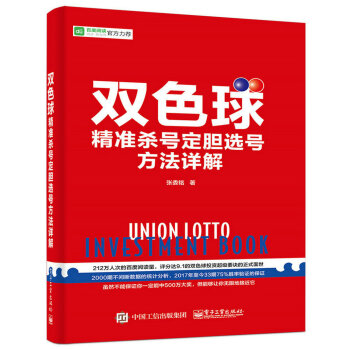
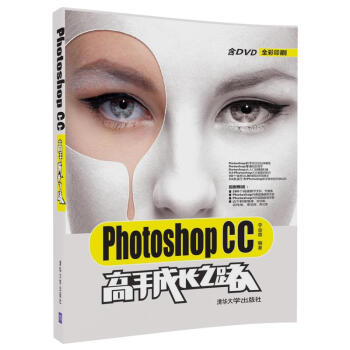
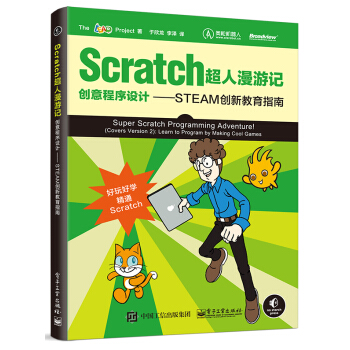
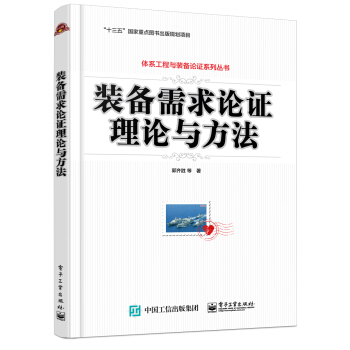
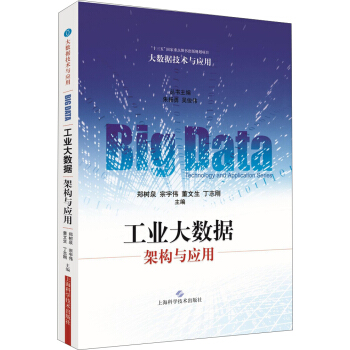

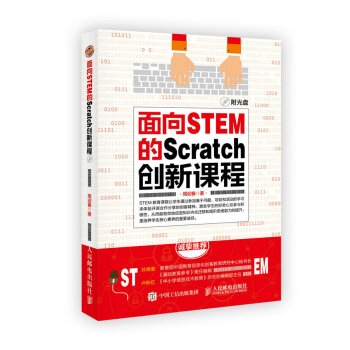

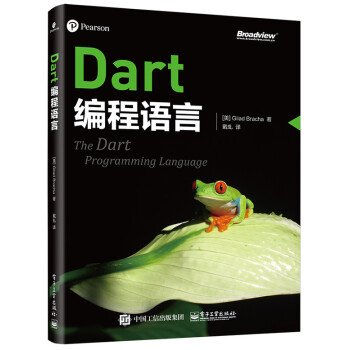
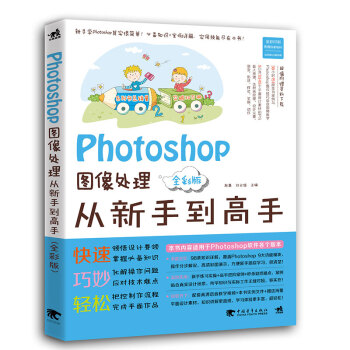
![中文版3ds Max燈光、材質、貼圖、渲染技術完全解密 [全彩印刷附贈語音教學視頻+實例文件,更有3200個常用材質+380個模型+60段相關教學視頻] pdf epub mobi 電子書 下載](https://pic.windowsfront.com/12109347/594cbe3fNb663fafb.jpg)